- Windows 11 incorpora varias formas nativas y atajos para gestionar las ventanas activas y minimizar el resto.
- La función Aero Shake permite reducir el desorden en pantalla y se puede activar o desactivar según preferencias.
- Existen múltiples atajos de teclado útiles para diferentes situaciones de organización y multitarea con ventanas.

¿Te ha pasado alguna vez que tienes el escritorio lleno de ventanas y quieras concentrarte en una sola, pero sin cerrar ni perder el resto de lo que tienes abierto? Minimizar todas las ventanas salvo la activa es una de esas funciones tan útiles como desconocidas de Windows 11, y aunque no es nueva, sigue siendo un truco que te puede ahorrar tiempo y evitar líos en momentos de máxima concentración.
Si buscas una manera rápida y sencilla de organizar tu espacio de trabajo y reducir el caos de ventanas amontonadas, aquí vas a encontrar la guía definitiva con todos los métodos, trucos y atajos.
¿Por qué minimizar todas las ventanas menos la activa?
El escritorio de Windows suele ir llenándose de ventanas a medida que trabajamos, navegamos o tenemos abiertas múltiples aplicaciones. Poder centrar la atención en una sola ventana sin tener que cerrar o reorganizar manualmente las demás es la base de esta característica, que tiene como objetivo facilitar la concentración y reducir distracciones.
Esta opción, inspirada en las necesidades de quien trabaja con varias tareas a la vez, llegó inicialmente en Windows 7 con el nombre de Aero Shake. Aunque al principio no era especialmente conocida, poco a poco se ha ido manteniendo en las diferentes versiones de Windows, modernizándose y adaptándose. Apple también la ha incorporado bajo el nombre de Organizador Visual en sus últimas versiones de macOS, pero la filosofía es similar: quitar de en medio lo innecesario y destacar lo importante.
Cada vez más usuarios valoran este tipo de soluciones, tanto para la organización al trabajar como cuando el desorden visual limita la productividad. Así, poder ‘barrer’ todas las ventanas salvo la que te interesa se convierte en un recurso fundamental, sobre todo en escenarios multitarea donde se mezclan documentos, navegadores, chats y programas de todo tipo.
Métodos para minimizar todas las ventanas excepto la activa en Windows 11
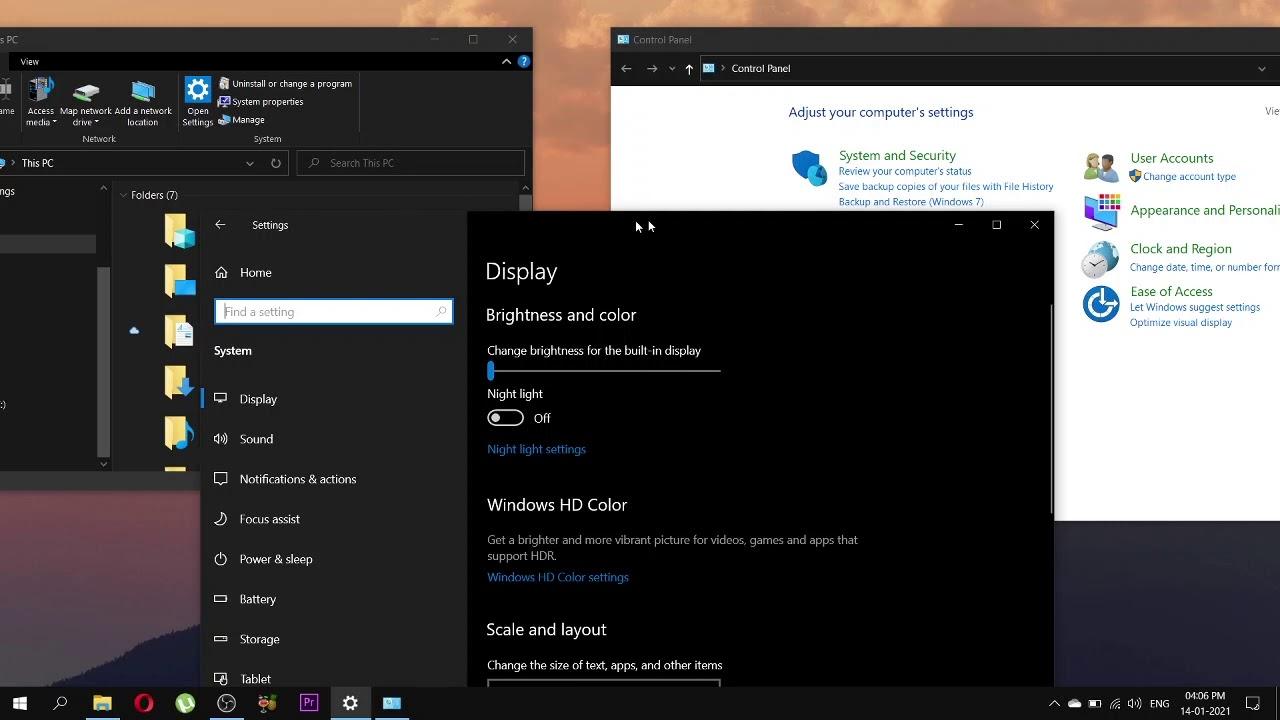
Windows 11 ofrece varias maneras de conseguir este efecto. El método más visual y popular es el gesto Aero Shake, pero también existen combinaciones de teclas específicas para quienes prefieren los atajos y algunas opciones más desde el menú de la barra de tareas. A continuación los repasamos todos con detalle.
Aero Shake: el gesto de agitar la ventana
La función Aero Shake es la forma más rápida y ‘física’ de minimizar todas las ventanas menos la que estás usando. Su funcionamiento es muy sencillo:
- Abre varias ventanas y selecciona la que quieres dejar visible.
- Haz clic sostenido en la barra superior (barra de título) de la ventana activa.
- Con el botón del ratón pulsado, mueve la ventana a izquierda y derecha (‘agítala’).
Automáticamente, todas las demás ventanas abiertas se minimizarán a la barra de tareas, dejando solo esa activa en el escritorio. Si repites el gesto de agitar, las ventanas se restaurarán y volverán a aparecer exactamente como estaban.
Esta función está disponible desde Windows 7, y en Windows 11 sigue presente pero, por motivos de usabilidad, viene desactivada por defecto. En versiones anteriores (como Windows 10) sí aparecía habilitada de serie, pero Microsoft decidió cambiar esto porque había usuarios que la activaban sin querer solo por mover ligeramente una ventana.
Cómo activar (o desactivar) Aero Shake en Windows 11
Si tratas de hacer el gesto y no te funciona, probablemente necesites habilitar la opción en la configuración. Los pasos son:
- Entra en Configuración de Windows (puedes hacerlo con Windows + I).
- Dirígete al apartado Sistema y dentro a Multitarea.
- Busca el interruptor “Agitar barra de título en ventanas” y actívalo.
A partir de ese momento, cada vez que agites la ventana activa tendrás disponible Aero Shake. Si alguna vez quieres desactivar la opción (por ejemplo, si te resulta molesto que se minimicen las ventanas al moverlas), solo tienes que volver a este menú y desmarcarlo.
¿Qué ocurre si mueves la ventana sin querer?
Aero Shake puede activarse accidentalmente si arrastras de forma brusca la ventana. No es ningún drama porque, como hemos visto, agitándola de nuevo las ventanas originales se restauran. El sistema recuerda la disposición previa, así que no vas a perder ninguna ventana ni documento en marcha.
Atajos de teclado para minimizar ventanas en Windows 11
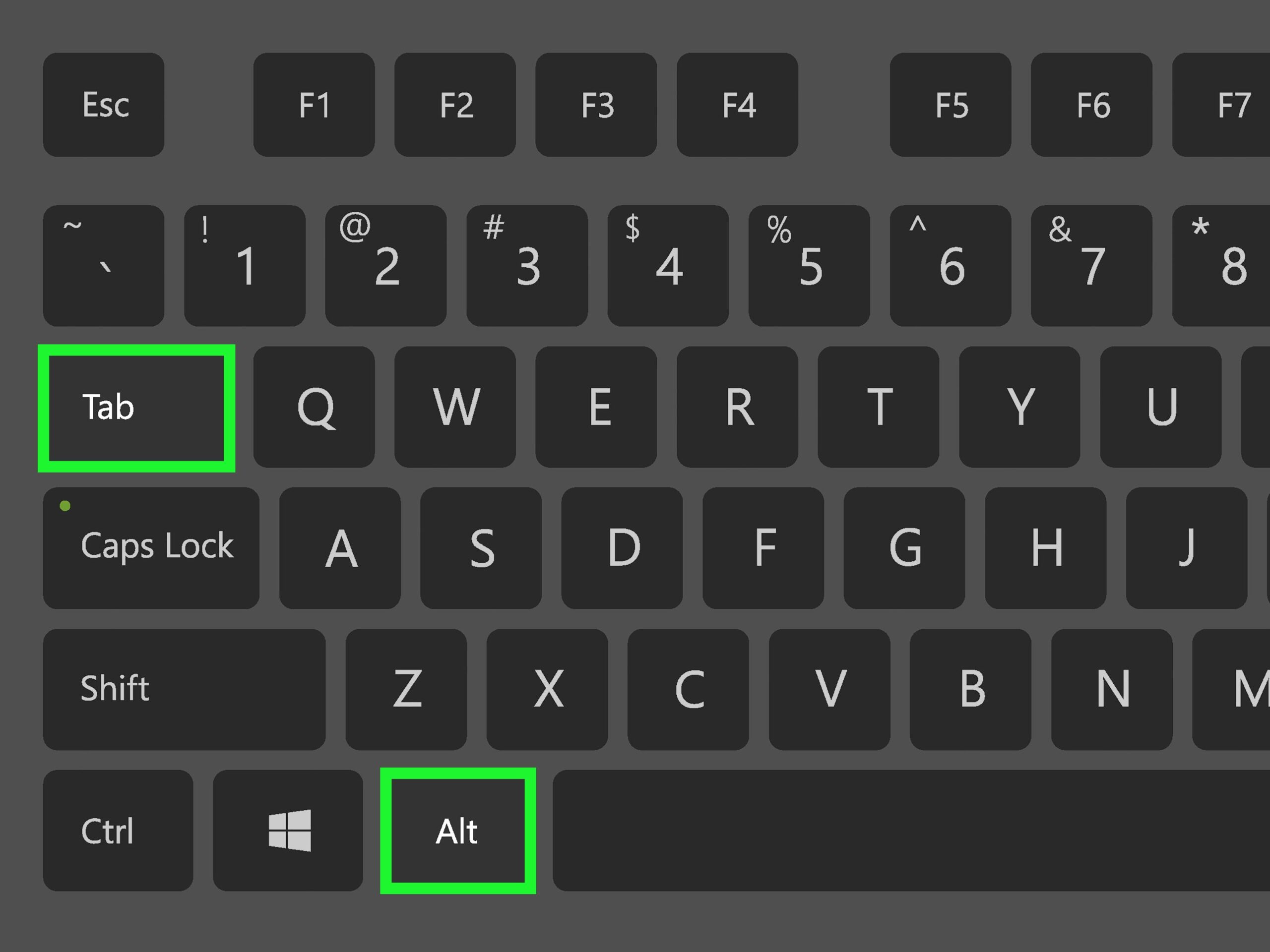
Para quienes prefieren la velocidad del teclado, Windows 11 incluye numerosos atajos para minimizar, restaurar o reorganizar ventanas. El más directo para minimizar todas menos la activa es el siguiente:
- Windows + Inicio: Minimiza todas las ventanas, dejando solo la activa.
Pulsando estas teclas al mismo tiempo, solo la ventana que tienes seleccionada permanecerá en pantalla, mientras el resto se irá a la barra de tareas. Si vuelves a pulsar el atajo, todas las ventanas minimizadas volverán a su posición original.
Es importante destacar que existen otros atajos para minimizar todas las ventanas (incluida la activa), pero no para dejar solo una en la pantalla. Por ejemplo:
- Windows + M: Minimiza todas las ventanas.
- Windows + D: Muestra u oculta el escritorio (minimiza o restaura todas las ventanas).
- Ctrl + Shift + M: Restaura todas las ventanas minimizadas.
En cambio, para minimizar solo la ventana activa tienes:
- Windows + flecha abajo: Minimiza la ventana activa (si está maximizada, primero la restaura y luego la minimiza).
Todos estos atajos contribuyen a controlar el escritorio y adaptarlo a la necesidad de cada momento.
Más trucos para la gestión de ventanas en Windows 11
La gestión de ventanas en Windows 11 va mucho más allá de Aero Shake y los atajos básicos. El sistema incorpora herramientas avanzadas para organizar la pantalla y trabajar en multitarea. Aquí te dejamos otras funciones y combinaciones útiles:
- Windows + Z: Abre los diseños de ajuste para colocar ventanas en diferentes posiciones o grupos.
- Windows + flecha izquierda/derecha/arriba/abajo: Ajusta la ventana activa a distintas zonas de la pantalla, permitiendo trabajar en paralelo.
- Windows + Tabulador: Accede a la Vista de tareas y escritorios virtuales.
- Windows + Ctrl + D: Crea un nuevo escritorio virtual (para separar tareas o sesiones diferentes).
Otros atajos útiles para moverte entre ventanas y aplicaciones abiertas incluyen:
- Alt + Tab: Alterna rápidamente entre ventanas abiertas.
- Alt + F4: Cierra la ventana activa.
- Windows + T: Navega por las aplicaciones ancladas en la barra de tareas usando las teclas de dirección y Enter.
- Windows + número: Abre la aplicación situada en la posición correspondiente de la barra de tareas.
Ventanas y atajos: diferencias según versiones de Windows

Como comentábamos al principio, Windows 7 fue la versión donde apareció Aero Shake por primera vez. En Windows 10, la función viene generalmente habilitada por defecto, pero en Windows 11 se encuentra desactivada de serie como medida para evitar activaciones accidentales, aunque el resto de métodos y atajos siguen funcionando igual.
Además, Windows 11 ha mejorado la gestión de ventanas incorporando los Snap Layouts y los escritorios virtuales, pero la posibilidad de minimizar todas menos la activa sigue estando siempre disponible para quien quiera activarla. Si vienes de una versión anterior y te resulta extraña la configuración inicial, recuerda que lo más probable es que tengas que activar Aero Shake manualmente siguiendo los pasos indicados anteriormente.
Opción alternativa: aplicaciones de terceros para la gestión de ventanas
Si por algún motivo necesitas funcionalidades más avanzadas de las que ofrece Windows de serie, existen programas y utilidades de terceros que amplían las posibilidades de organización de tu escritorio. Un ejemplo clásico es WinXCorners, que añade gestos y acciones personalizables a las esquinas y bordes de la pantalla, permitiéndote establecer reglas, accesos directos y automatizaciones para minimizar, mover o cambiar el tamaño de cualquier ventana a golpe de ratón.
Estas aplicaciones pueden ser útiles para quienes buscan una personalización absoluta del entorno de trabajo, aunque en la mayoría de los casos, las soluciones nativas de Windows 11 son más que suficientes para un uso normal e incluso intensivo.
Otros atajos y funciones útiles para la productividad
Además de lo anterior, merece la pena recordar algunos atajos y trucos adicionales para sacarle todo el partido a Windows 11 en tareas de escritorio:
- Windows + E: Abre el Explorador de archivos.
- Windows + G: Lanza la barra de juegos.
- Windows + R: Abre el cuadro Ejecutar.
- Windows + U: Accede al centro de accesibilidad.
- Windows + Shift + S: Selecciona una región de la pantalla para capturar una imagen.
- Windows + P: Cambia el modo de proyección de pantalla cuando tienes un monitor o televisor externo.
También hay atajos específicos para trabajar con el texto (copiar, pegar, seleccionar), administrar escritorios virtuales, y manipular programas desde la barra de tareas o mediante gestos en el touchpad si usas un portátil.
Gestos con el touchpad: productividad extra para portátiles
Los portátiles con Windows 11 suelen venir con panel táctil (touchpad) compatible con gestos múltiples que facilitan muchas de estas acciones sin usar teclado ni ratón externo. Algunos de los gestos más útiles incluyen:
- Pulsar con tres dedos: mostrar búsquedas o notificaciones.
- Deslizar con tres dedos hacia abajo: mostrar el escritorio (minimiza todas las ventanas), y si vuelves a deslizar hacia arriba restauras las ventanas.
- Deslizar con cuatro dedos: cambiar de escritorio virtual.
- Pellizco hacia adentro o hacia afuera: hacer zoom.
Estos gestos, junto con las funciones de Aero Shake y los atajos de teclado, convierten a Windows 11 en un entorno extremadamente flexible para adaptarse a cualquier necesidad de gestión de ventanas y multitarea.
Dominar todos los métodos para minimizar ventanas excepto la activa en Windows 11 puede marcar la diferencia en tu productividad diaria. Tienes a tu disposición desde opciones nativas como Aero Shake y prácticos atajos de teclado hasta los nuevos diseños de ajuste y escritorios virtuales. Activa las funciones que más te convengan, personaliza los gestos del touchpad si usas portátil, y prueba diferentes combinaciones hasta encontrar tu forma ideal de mantener el escritorio limpio y enfocado en lo que te importa en cada momento. Así, trabajar o disfrutar en tu ordenador será mucho más cómodo y eficiente, olvidándote del caos visual y las distracciones.
Redactor apasionado del mundo de los bytes y la tecnología en general. Me encanta compartir mis conocimientos a través de la escritura, y eso es lo que haré en este blog, mostrarte todo lo más interesante sobre gadgets, software, hardware, tendencias tecnológicas, y más. Mi objetivo es ayudarte a navegar por el mundo digital de forma sencilla y entretenida.
